1、双击能打开文档等文件,但双击游戏快捷方式没有启动客户端,且没有任何提示:
2、依次单击“开始—运行”,输入cmd并回车:

4、输入下面的命令后回车,然后重新启动计算机,并重新运行游戏: Assoc.lnk=lnkfile
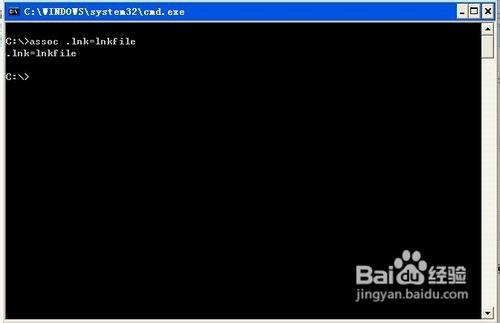
6、提示已经运行客户端:

8、右击任务栏空白区,选择“任务管理器”:
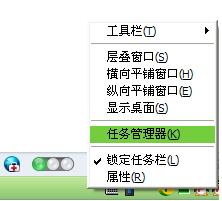
10、然后单击“进程”选项卡,找到并单击下列进程,选择“结束进程”:
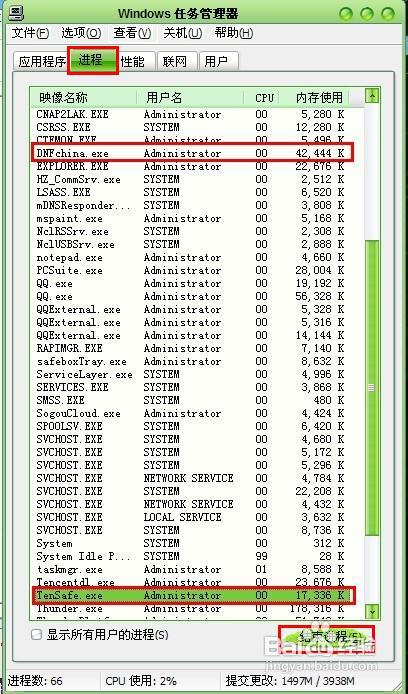
12、升级或卸载电脑上的IE浏览器更新:
13、依次单击“开始,运行”,输入cmd后回车:
14、输入下面的命令之后回车:%windir%\ie8\spuninst\spuninst.exe
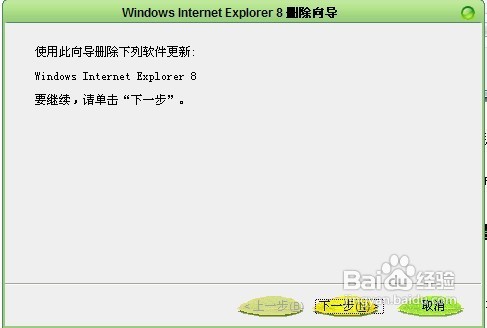
16、根据提示,卸载IE8即可。
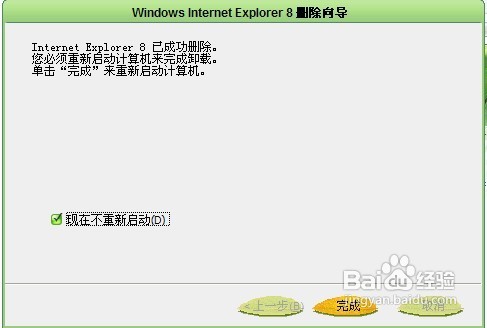
18、删除启动相关文件,后重新启动DNF:
19、在地下城与勇士的快捷方式上右击,选择“属性”,然后单击“查找目标”:
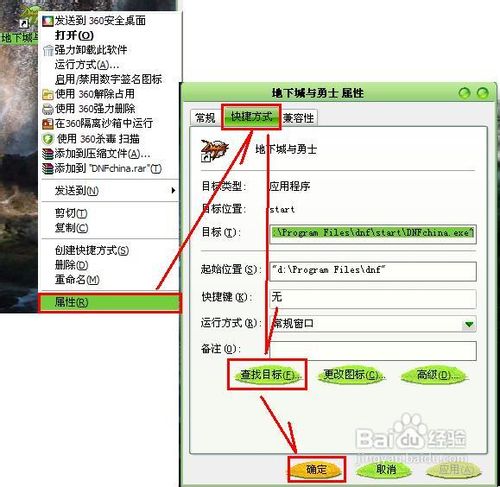
21、在新打开的文件夹中找到QQLogin.exe,右击,选择“删除”:

23、进入到TenProtect文件夹,然后删除SecureCheck.dll,fszwd.dat,mmog_data.xml,mmog_dat锾攒揉敫a.tdr四个文件: QQlogin.exe等文件删除后,重新打开DNF时,会自动更新下载此文件,玩家请放心删除。
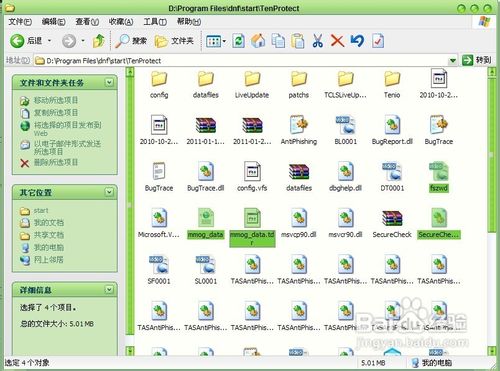
25、如果上述方法均不可用,卸载游戏,清理注册表:
26、单击“开始,所有程序,腾讯游戏,地下城与勇士,地下城与勇士卸载”并按照提示操作后,卸载游戏:
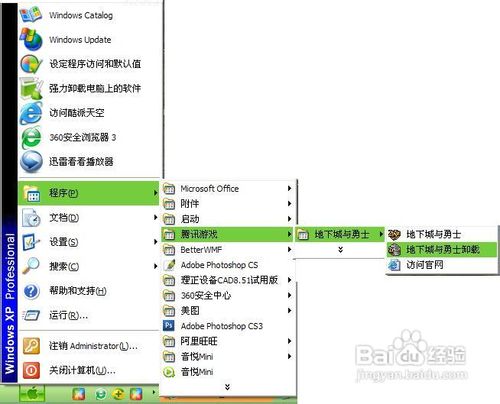
28、打开安全卫士,依次选择“电脑清理,注册表清理,开始扫描”:
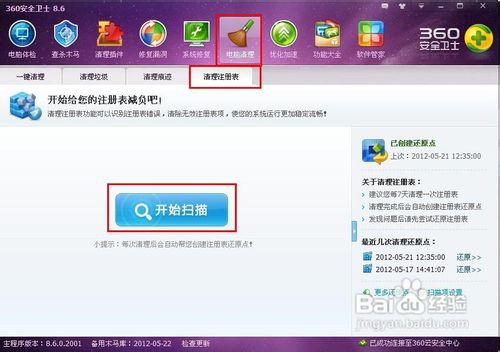
30、勾选了所有扫描的结果,然后选择“立即清理”:
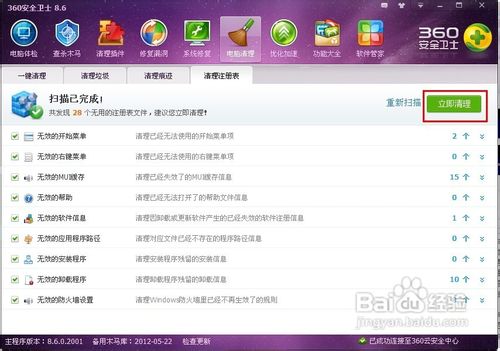
32、重新下载并安装“地下城与勇士”:
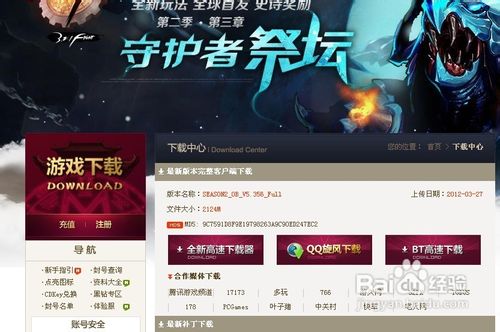
34、获取下载列表失败的话,原因是网络质量不好,需要检溽朽孑臾查路由器是否掉线,还有网络速度是不是太慢等,在此不做赘述。
